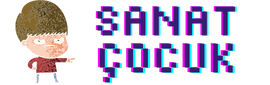Bluetooth Eşleştirme Modu Nedir?
Bluetooth eşleştirme modu, Bluetooth özellikli cihazların birbirleriyle iletişim kurabilmesi için kullanılan bir özelliktir. Bu modu kullanarak, telefonlar, bilgisayarlar, hoparlörler, kulaklıklar ve diğer Bluetooth destekli cihazlar arasında bağlantı kurabilir ve veri alışverişi yapabilirsiniz. Eşleştirme modu, cihazların birbirini tanımasına ve güvenli bir şekilde bağlanmasına olanak tanır.
Bluetooth eşleştirme modunu açmak, cihazınızın ayarlarına erişerek yapılan bir işlemdir. İşte Bluetooth eşleştirme modunu açmak için adımlar:
1. Cihaz Ayarlarını Açın
Öncelikle, Bluetooth özelliğini etkinleştirmek için cihazınızın ayarlarını açmanız gerekir. Cihazınızın ana ekranından veya uygulama menüsünden "Ayarlar" veya "Settings" seçeneğine dokunun.
2. Bluetooth Ayarlarını Bulun
Ayarlar menüsünde, Bluetooth özelliğini bulmak için genellikle "Bağlantılar", "Kablosuz ve Ağlar" veya "Bluetooth ve Diğer Cihazlar" gibi bir bölüme gidin. Bu bölüm genellikle kablosuz bağlantılar ve ağ ayarlarını içerir.
3. Bluetooth'u Etkinleştirin
Bluetooth'u etkinleştirmek için anahtar simgesine dokunun veya kaydırıcıyı açık konuma getirin. Bu işlem, cihazınızın Bluetooth özelliğini aktifleştirir ve diğer cihazlarla iletişim kurmaya hazır hale getirir.
4. Eşleştirme Modunu Açın
Bluetooth özelliği etkinleştirildikten sonra, genellikle "Eşleştirme Modu", "Eşleştirme İzni" veya "Cihazları Bul" gibi bir seçenek bulunur. Bu seçeneği bulun ve ona dokunun.
5. Diğer Cihazı Bekleyin
Eşleştirme modunu açtıktan sonra, diğer Bluetooth destekli cihazın eşleştirme modunu da açması gerekir. Bu nedenle, diğer cihazın Bluetooth özelliğini etkinleştirip eşleştirme modunu açmasını bekleyin.
6. Cihazları Eşleştirin
Diğer cihaz eşleştirmeye hazır olduğunda, cihazlar arasında bir eşleştirme işlemi gerçekleştirebilirsiniz. Cihazlarınızın eşleşmesi için ekrandaki talimatları izleyin ve gerekirse eşleştirme kodunu girin. İşlem tamamlandığında, cihazlar başarılı bir şekilde eşleştirilmiş olacaktır.
Bu adımları takip ederek, Bluetooth eşleştirme modunu açabilir ve cihazlarınızı diğer Bluetooth destekli cihazlarla bağlayabilirsiniz. Ancak, her cihazın farklı bir kullanıcı arayüzü ve menü düzeni olabileceğini unutmayın, bu yüzden adımlar cihazınıza göre biraz farklılık gösterebilir.
Bluetooth Eşleştirme Modu Nasıl Açılır?
Bluetooth eşleştirme modunu açmak için adımları gözden geçirelim:
1. **Cihaz Ayarlarını Açın:** Cihazınızın ana menüsünden "Ayarlar" veya "Settings" seçeneğine dokunun.
2. **Bluetooth Ayarlarını Bulun:** Ayarlar menüsünde, genellikle "Bağlantılar" veya "Kablosuz Bağlantılar" gibi bir bölüm bulunur. Buradan Bluetooth seçeneğine girin.
3. **Bluetooth'u Etkinleştirin:** Bluetooth'u etkinleştirmek için anahtarı açık konuma getirin.
4. **Eşleştirme Modunu Açın:** Bluetooth özelliğini etkinleştirdikten sonra, genellikle "Eşleştirme Modu" veya "Cihazları Bul" gibi bir seçenek bulunur. Bu seçeneği bulun ve ona dokunun.
5. **Diğer Cihazı Bekleyin:** Eşleştirme modunu açtıktan sonra, diğer Bluetooth destekli cihazın da eşleştirme modunu açması gerekir.
6. **Cihazları Eşleştirin:** Diğer cihaz eşleştirmeye hazır olduğunda, ekrandaki talimatları izleyin ve cihazlarınızı başarıyla eşleştirin.
Bu adımları izleyerek, Bluetooth özelliğini etkinleştirebilir ve cihazlarınızı diğer Bluetooth destekli cihazlarla kolayca eşleştirebilirsiniz. Ancak, her cihazın menü düzeni farklı olabilir, bu yüzden adımlar cihazınıza göre biraz değişiklik gösterebilir.
Uzman Görüşü
Bluetooth eşleştirme modunu açarken veya herhangi bir Bluetooth bağlantı sorunuyla karşılaştığınızda, teknik destek almak önemlidir. Cihazınızın markası ve modeline bağlı olarak, üretici tarafından sağlanan kılavuzlara ve destek kaynaklarına başvurabilirsiniz. Ayrıca, cihazınızın kullanım kılavuzunu da inceleyerek özel talimatlar ve ipuçları bulabilirsiniz. Eğer sorun devam ederse, cihazınızın üreticisiyle iletişime geçmek en iyi seçenektir. Uzmanlar
, teknik destek konusunda size doğru yönlendirmeler yapabilir ve sorununuzu çözmenize yardımcı olabilirler.
Bluetooth eşleştirme modu, Bluetooth özellikli cihazların birbirleriyle iletişim kurabilmesi için kullanılan bir özelliktir. Bu modu kullanarak, telefonlar, bilgisayarlar, hoparlörler, kulaklıklar ve diğer Bluetooth destekli cihazlar arasında bağlantı kurabilir ve veri alışverişi yapabilirsiniz. Eşleştirme modu, cihazların birbirini tanımasına ve güvenli bir şekilde bağlanmasına olanak tanır.
Bluetooth eşleştirme modunu açmak, cihazınızın ayarlarına erişerek yapılan bir işlemdir. İşte Bluetooth eşleştirme modunu açmak için adımlar:
1. Cihaz Ayarlarını Açın
Öncelikle, Bluetooth özelliğini etkinleştirmek için cihazınızın ayarlarını açmanız gerekir. Cihazınızın ana ekranından veya uygulama menüsünden "Ayarlar" veya "Settings" seçeneğine dokunun.
2. Bluetooth Ayarlarını Bulun
Ayarlar menüsünde, Bluetooth özelliğini bulmak için genellikle "Bağlantılar", "Kablosuz ve Ağlar" veya "Bluetooth ve Diğer Cihazlar" gibi bir bölüme gidin. Bu bölüm genellikle kablosuz bağlantılar ve ağ ayarlarını içerir.
3. Bluetooth'u Etkinleştirin
Bluetooth'u etkinleştirmek için anahtar simgesine dokunun veya kaydırıcıyı açık konuma getirin. Bu işlem, cihazınızın Bluetooth özelliğini aktifleştirir ve diğer cihazlarla iletişim kurmaya hazır hale getirir.
4. Eşleştirme Modunu Açın
Bluetooth özelliği etkinleştirildikten sonra, genellikle "Eşleştirme Modu", "Eşleştirme İzni" veya "Cihazları Bul" gibi bir seçenek bulunur. Bu seçeneği bulun ve ona dokunun.
5. Diğer Cihazı Bekleyin
Eşleştirme modunu açtıktan sonra, diğer Bluetooth destekli cihazın eşleştirme modunu da açması gerekir. Bu nedenle, diğer cihazın Bluetooth özelliğini etkinleştirip eşleştirme modunu açmasını bekleyin.
6. Cihazları Eşleştirin
Diğer cihaz eşleştirmeye hazır olduğunda, cihazlar arasında bir eşleştirme işlemi gerçekleştirebilirsiniz. Cihazlarınızın eşleşmesi için ekrandaki talimatları izleyin ve gerekirse eşleştirme kodunu girin. İşlem tamamlandığında, cihazlar başarılı bir şekilde eşleştirilmiş olacaktır.
Bu adımları takip ederek, Bluetooth eşleştirme modunu açabilir ve cihazlarınızı diğer Bluetooth destekli cihazlarla bağlayabilirsiniz. Ancak, her cihazın farklı bir kullanıcı arayüzü ve menü düzeni olabileceğini unutmayın, bu yüzden adımlar cihazınıza göre biraz farklılık gösterebilir.
Bluetooth Eşleştirme Modu Nasıl Açılır?
Bluetooth eşleştirme modunu açmak için adımları gözden geçirelim:
1. **Cihaz Ayarlarını Açın:** Cihazınızın ana menüsünden "Ayarlar" veya "Settings" seçeneğine dokunun.
2. **Bluetooth Ayarlarını Bulun:** Ayarlar menüsünde, genellikle "Bağlantılar" veya "Kablosuz Bağlantılar" gibi bir bölüm bulunur. Buradan Bluetooth seçeneğine girin.
3. **Bluetooth'u Etkinleştirin:** Bluetooth'u etkinleştirmek için anahtarı açık konuma getirin.
4. **Eşleştirme Modunu Açın:** Bluetooth özelliğini etkinleştirdikten sonra, genellikle "Eşleştirme Modu" veya "Cihazları Bul" gibi bir seçenek bulunur. Bu seçeneği bulun ve ona dokunun.
5. **Diğer Cihazı Bekleyin:** Eşleştirme modunu açtıktan sonra, diğer Bluetooth destekli cihazın da eşleştirme modunu açması gerekir.
6. **Cihazları Eşleştirin:** Diğer cihaz eşleştirmeye hazır olduğunda, ekrandaki talimatları izleyin ve cihazlarınızı başarıyla eşleştirin.
Bu adımları izleyerek, Bluetooth özelliğini etkinleştirebilir ve cihazlarınızı diğer Bluetooth destekli cihazlarla kolayca eşleştirebilirsiniz. Ancak, her cihazın menü düzeni farklı olabilir, bu yüzden adımlar cihazınıza göre biraz değişiklik gösterebilir.
Uzman Görüşü
Bluetooth eşleştirme modunu açarken veya herhangi bir Bluetooth bağlantı sorunuyla karşılaştığınızda, teknik destek almak önemlidir. Cihazınızın markası ve modeline bağlı olarak, üretici tarafından sağlanan kılavuzlara ve destek kaynaklarına başvurabilirsiniz. Ayrıca, cihazınızın kullanım kılavuzunu da inceleyerek özel talimatlar ve ipuçları bulabilirsiniz. Eğer sorun devam ederse, cihazınızın üreticisiyle iletişime geçmek en iyi seçenektir. Uzmanlar
, teknik destek konusunda size doğru yönlendirmeler yapabilir ve sorununuzu çözmenize yardımcı olabilirler.